在Windows Server 2003系统安装设置终端服务
windows2003远程连接设置
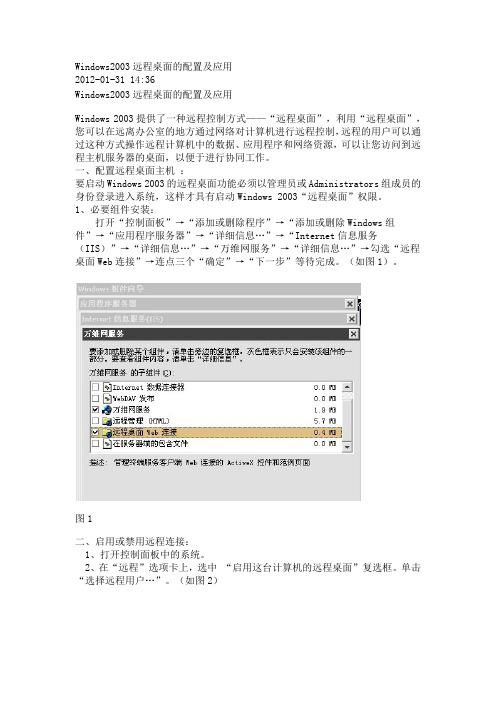
Windows2003远程桌面的配置及应用2012-01-31 14:36Windows2003远程桌面的配置及应用Windows 2003提供了一种远程控制方式——“远程桌面”,利用“远程桌面”,您可以在远离办公室的地方通过网络对计算机进行远程控制,远程的用户可以通过这种方式操作远程计算机中的数据、应用程序和网络资源,可以让您访问到远程主机服务器的桌面,以便于进行协同工作。
一、配置远程桌面主机:要启动Windows 2003的远程桌面功能必须以管理员或Administrators组成员的身份登录进入系统,这样才具有启动Windows 2003“远程桌面”权限。
1、必要组件安装:打开“控制面板”→“添加或删除程序”→“添加或删除Windows组件”→“应用程序服务器”→“详细信息…”→“Internet信息服务(IIS)”→“详细信息…”→“万维网服务”→“详细信息…”→勾选“远程桌面Web连接”→连点三个“确定”→“下一步”等待完成。
(如图1)。
图1二、启用或禁用远程连接:1、打开控制面板中的系统。
2、在“远程”选项卡上,选中“启用这台计算机的远程桌面”复选框。
单击“选择远程用户…”。
(如图2)图23、单击“添加”按钮以指定搜索位置,单击“对象类型”按钮以指定要搜索对象的类型。
接下来在“输入对象名称来选择”框中,键入要搜索的对象的名称,并单击“检查名称”按钮,待找到用户名称后,单击“确定”按钮返回到“远程桌面用户”对话框,找到的用户会出现对话框中的用户列表中。
(如图3)图3三、客户端软件的安装:Windows XP/2003的用户可以通过系统自带的“远程桌面连接”程序(在“开始→所有程序→附件→通讯”中)来连接远程桌面(如图4)。
如果客户使用操作系统是Windows 9X/2000,可安装Windows XP安装光盘中的“远程桌面连接”客户端软件。
图41、访问远程桌面:在客户机上运行“远程桌面连接”程序,会显示“远程桌面连接”对话框,单击“选项”按钮,展开对话框的全部选项,(如图5)所示,在“常规”选项卡中分别键入远程主机的IP地址或域名、用户名、密码,然后单击“连接”按钮,连接成功后将打开“远程桌面”窗口,你可以看到远程计算机上的桌面设置、文件和程序,而该计算机会保持在锁定状态,如果没有密码的情况下,任何人都无法使用它,也看不到你对它所进行的操作。
在Win2003系统远程桌面设置多连接数方法
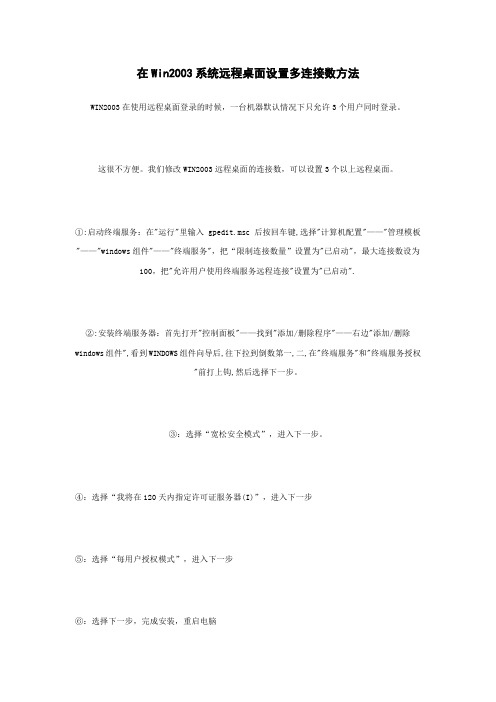
在Win2003系统远程桌面设置多连接数方法WIN2003在使用远程桌面登录的时候,一台机器默认情况下只允许3个用户同时登录。
这很不方便。
我们修改WIN2003远程桌面的连接数,可以设置3个以上远程桌面。
①:启动终端服务:在"运行"里输入 gpedit.msc 后按回车键,选择"计算机配置"——"管理模板"——"windows组件"——"终端服务",把“限制连接数量”设置为"已启动",最大连接数设为100,把"允许用户使用终端服务远程连接"设置为"已启动".②:安装终端服务器:首先打开"控制面板"——找到"添加/删除程序"——右边"添加/删除windows组件",看到WINDOWS组件向导后,往下拉到倒数第一,二,在"终端服务"和"终端服务授权"前打上钩,然后选择下一步。
③:选择“宽松安全模式”,进入下一步。
④:选择“我将在120天内指定许可证服务器(I)”,进入下一步⑤:选择“每用户授权模式”,进入下一步⑥:选择下一步,完成安装,重启电脑⑦:选择:"开始"---"程序"---"管理工具"----"终端服务配置"——“服务器设置”⑧:双击“限制每个用户使用一个会话”,把“限制每个用户使用一个会话”勾选掉:否则有可能会被提出已登陆用户。
⑨:选择:"开始"---"程序"---"管理工具"----"终端服务配置"——“连接”,双机“RDP-Tcp”,在弹出对话框中选择“会话”,选择“结束已断开的会话”为1分钟以下操作可以忽略:⑩:使用3个远程桌面连接到本机,要输入用户名和密码登录进去,测试下是否连接⑾:建立一个远程桌面连接,输入用户名和密码,保存为test.rdp。
在Windows Server 2003 中使用“终端服务器授权”激活许可证服务器

在Windows Server 2003 中使用“终端服务器授权”激活许可证服务器.txt36母爱是一缕阳光,让你的心灵即便在寒冷的冬天也能感受到温暖如春;母爱是一泓清泉,让你的情感即使蒙上岁月的风尘仍然清澈澄净。
概述////您必须先激活许可证服务器,然后它才能向“终端服务”客户端颁发许可证。
当激活许//// 可证服务器时,Microsoft////会为此服务器提供一个验证服务器所有权和身份的数字证书////。
通过使用此证书,许可证服务器可以与////Microsoft////开展业务并为您的终端服务器接收////客户端许可证。
当“终端服务”客户端第一次尝试登录终端服务器时,终端服务器会与//// 许可证服务器联系并为该客户端请求许可证。
////要使用“终端服务器授权”来激活许可证服务器,可通过以下任何一种方法:////自动激活////Web////浏览器////电话////备注:本文介绍的步骤假定服务器上装有“终端服务器授权”。
要执行这些过程,您还//// 必须是本地“Administrators”组的成员。
////自动激活许可证服务器////单击开始,指向管理工具,然后单击终端服务器授权。
////在控制台树中,展开“所有服务器”。
////右键单击要激活的许可证服务器,然后单击激活服务器。
“终端服务器许可证服务器激//// 活向导”就会启动。
////单击下一步。
////在“连接方法”页上,单击“激活方法”框中的“自动连接(建议)”,然后单击下一//// 步。
////在“公司信息”页上,键入您的姓名、公司,以及国家或地区信息,然后单击下一步。
//// 指定您需要的任何其他信息,如电子邮件和公司地址,然后单击下一步。
////备注:此页上的信息是可选的。
这样就激活了您的许可证服务器。
////在“完成终端服务器激活向导”页上,执行以下xx作之一:////要为许可证服务器安装客户端许可证密钥包,请单击下一步。
Windows 2003 终端服务器授权配置
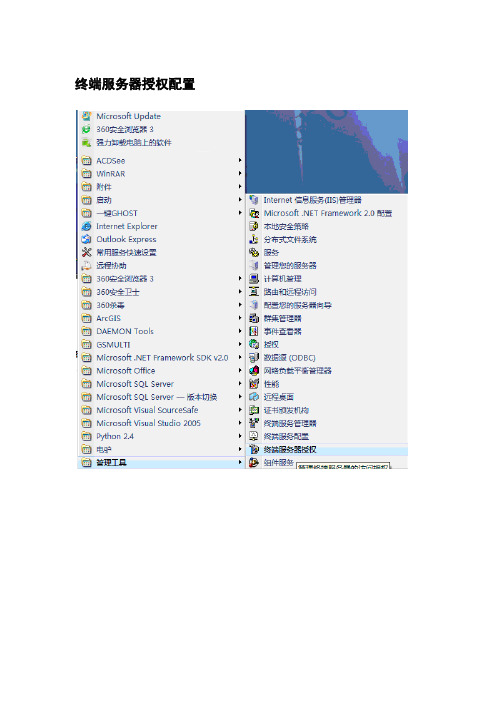
终端服务器授权配置右键选中“激活服务器”;点击“下一步”;激活方法列表中,选中“Web浏览器”后,点击“下一步”;点击https:///连接地址索取“许可证服务器ID”;选中“简体中文”点击“go”;填写信息后,点击“下一步”;点击“下一步”;点击“下一步”;将此“许可证服务器ID”填入下图页面中;成功激活许可证服务器,点击“下一步”;点击“下一步”;点击“下一步”;点击https:///连接地址索取“许可证密钥包ID”;点击“是”,选中“Enterprise agreement”后,点击“下一步”;产品类型选中“windows Server 2003 终端服务器“每用户”客户端访问许可证”后,手动键入数量“500”后,同时键入“协议号码”后(协议号码即产品ID),点击“下一步”;点击“下一步”;将获取的“许可证密钥包ID”,填入下图;点击“下一步”;配置完成。
/space.php?uid=7937560&do=blog&id=2545374如何破解win2003“终端服务器授权”激活许可证终端服务器的安装就不介绍了,网上文章很多,下面说一下激活授权服务器。
1)点击”开始”->”程序”->”管理工具”->”终端服务器授权”,选择未激活的服务器名称,选择”属性”, 请记下对话框中出现的产品ID,我们要用这20位的ID号到网上注册。
2)打开Internet Explorer浏览器,在地址栏中输入https://(http也可)这个地址,此时是英文界面。
在左上角的下拉框中选中"Chinese(Simplified)"(简体中文)项,再按"GO"图标。
3)现在便得到的是中文网页了。
确保已选中"启用许可证服务器"项,再单击"下一步"按钮。
4)在随后要求提供的信息界面中,"产品ID"处输入刚才抄下的那个20位数字,再填入自己的其他基本资料,然后再选"下一步"继续。
Windows Server 2003 系统配置方案

C盘只给administrators 和system权限,其他的权限不给,其他的盘也可以这样设置,这里给的system权限也不一定需要给,只是由于某些第三方应用程序是以服务形式启动的,需要加上这个用户,否则造成启动不了。
|——万维网服务(必选)
|——在服务器端的包含文件(可选)
然后点击确定—>下一步安装。
3、系统补丁的更新
点击开始菜单—>所有程序—>Windows Update
另外,还将:net.exe,cmd.exe,tftp.exe,netstat.exe,regedit.exe,at.exe,attrib.exe,cacls.exe,这些文件都设置只允许administrators访问。
把不必要的服务都禁止掉,尽管这些不一定能被攻击者利用得上,但是按照安全规则和标准上来说,多余的东西就没必要开启,减少一份隐患。
Windows目录要加上给users的默认权限,否则ASP和ASPX等应用程序就无法运行。以前有朋友单独设置Instsrv和temp等目录权限,其实没有这个必要的。
另外在c:/Documents and Settings/这里相当重要,后面的目录里的权限根本不会继承从前的设置,如果仅仅只是设置了C盘给administrators权限,而在All Users/Application Data目录下会出现everyone用户有完全控制权限,这样入侵这可以跳转到这个目录,写入脚本或只文件,再结合其他漏洞来提升权限;譬如利用serv-u的本地溢出提升权限,或系统遗漏有补丁,数据库的弱点,甚至社会工程学等等N多方法,从前不是有牛人发飑说:"只要给我一个webshell,我就能拿到 system",这也的确是有可能的。在用做web/ftp服务器的系统里,建议是将这些目录都设置的锁死。其他每个盘的目录都按照这样设置,没个盘都只给adinistrators权限。
server 2003终端授权服务

一、如何激活Windows Server 2003的终端服务
1、打开终端服务器授权“开始→程序→管理工具→终端服务器授权”,当然这里的前提是你已经安装了微软的终端服务和终端授权,没有的话则打开“控制面板→添加或删除程序→添加/删除Windows组件”,把“终端服务器”和“终端服务器授权”两个钩打上,然后放入Windows Server 2003光盘进行安装(参见“Windows Server 2003上终端服务器的架设”)。
2、重启后打开终端服务器授权,选中服务器,鼠标右键“激活服务器”:
3、一路点击下一步到“激活方法”:
4、下一步,选择如图:
5、打开IE,选择如图:
6、下一步,录入产品ID,如图:
7、下一步,到如图界面,点“是”:
二、如何安装Windows Server 2003的终端服务授权
1、根据上文“如何激活Windows Server 2003的终端服务”的最后一步,录入图上所示ID号“Q3RRW-PDWPV-H4D63- 9YHM3-7TVR2-HJ2MV-GJH2M”,激活终端服务器:
2、点下一步,录入要申请的数量以及微软给的协议号码,如图:
注:如果自己没有许可证,那么就输入6565792,4954438,6879321 或者5296992
3、继续下一步,出现确认录入信息窗口,下一步,出现激活终端服务许可证ID,如图:
4、打开终端授权窗口,下一步:
5、下一步,录入从网页上复制下来的激活终端服务许可证ID号:
6、下一步,系统提示安装成功,点“完成”全部安装完毕,如图:
转自:/service/install/069.htm。
2010年下半年下午 网络管理员 试题及答案与解析-全国软考真题
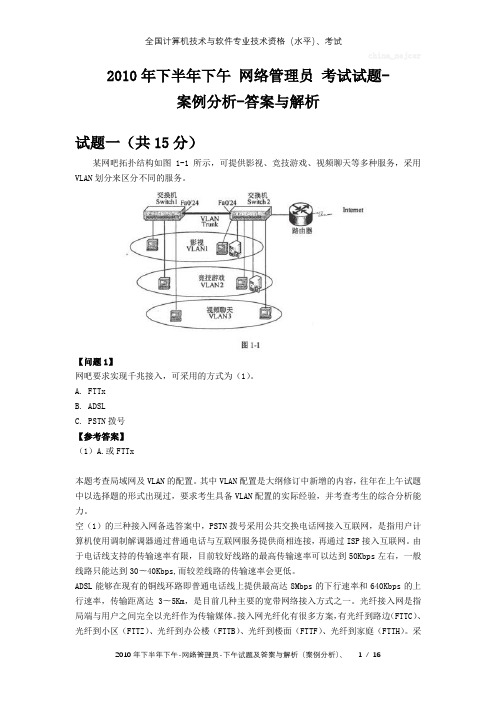
2010年下半年下午网络管理员考试试题-案例分析-答案与解析试题一(共15分)某网吧拓扑结构如图1-1所示,可提供影视、竞技游戏、视频聊天等多种服务,采用VLAN划分来区分不同的服务。
【问题1】网吧要求实现千兆接入,可采用的方式为(1)。
A. FTTxB. ADSLC. PSTN拨号【参考答案】(1)A.或FTTx本题考查局域网及VLAN的配置。
其中VLAN配置是大纲修订中新增的内容,往年在上午试题中以选择题的形式出现过,要求考生具备VLAN配置的实际经验,并考查考生的综合分析能力。
空(1)的三种接入网备选答案中,PSTN拨号采用公共交换电话网接入互联网,是指用户计算机使用调制解调器通过普通电话与互联网服务提供商相连接,再通过ISP接入互联网。
由于电话线支持的传输速率有限,目前较好线路的最高传输速率可以达到50Kbps左右,一般线路只能达到30〜40Kbps,而较差线路的传输速率会更低。
ADSL能够在现有的铜线环路即普通电话线上提供最高达8Mbps的下行速率和640Kbps的上行速率,传输距离达3〜5Km,是目前几种主要的宽带网络接入方式之一。
光纤接入网是指局端与用户之间完全以光纤作为传输媒体。
接入网光纤化有很多方案,有光纤到路边(FTTC)、光纤到小区(FTTZ)、光纤到办公楼(FTTB)、光纤到楼面(FTTF)、光纤到家庭(FTTH)。
采用光纤接入网是光纤通信发展的必然趋势。
光接入网由于采用光纤接入,可以满足千兆的需求。
【问题2】假设经常浏览网页的用户数为150个,每用户每分钟平均产生16个事务处理任务,事务量大小为0.05MB,则网吧浏览网页需要的信息传输速率为(2)Mbps。
【参考答案】(2)150*16*0.05*8/60=16【问题3】为了保证系统安全,避免用户对系统配置进行任意更改,应该采用(3)。
A.磁盘备份B.ZIP压缩C.网络备份D.硬盘还原卡备份【参考答案】(3)D或硬盘还原卡备份硬盘还原卡备份可以避免用户对系统配置进行任意更改。
windows2003终端服务配置(开启多用户连接)

Windows2003远程桌面默认值允许3个用户连接。
想多用户连接可以安装终端服务。
步骤一:安装终端服务:
“开始”-“运行”-“appwiz.cpl”;选择“添加/删除Windows组件”-“终端服务器”“终端服务器授权”
安装包在I386.
步骤二、配置终端服务:
“开始”-“运行”-“tscc.msc”;
依次选择”连接”-RDP-Tcp右键“属性”-“网卡”-更在最多连接数。我们10就够了。
然后:然后选择”服务器设置”-将“限制每个用户使用一个会话”改为“否”。
步骤三、修改组策略
“开始”-“运行”-“gpedit.msc”;
依次选择”管理模板”-“终端服务”将“限制连接数量”改为启用。然后再:设Fra bibliotek空闲连接中断之间。
然后重启,配置完毕!
windows-2003-终端服务超出最大允许连接数的解决方法

windows 2003 终端服务超出最大允许连接数(远程桌面,解决办法)我们单位的服务器中安装的是Windows 2003,我在远程使用终端服务器进行远程访问,为什么有的时候显示“终端服务超出最大允许连接数”的提示,无法登录。
请问该如何解决啊?答:这是因为Windows 2003中设置了最大允许连接数限制,而你每次连接后可能没有注销而是直接关闭,导致连接数超过了最大连接数。
你可以在Windows 2003 服务器上通过组策略中设置一下来解决问题:单击“开始→运行”,输入“gpedit.msc”,回车后打开组策略窗口,然后依次定位到“计算机配置→管理模板→终端服务→会话",然后在右侧窗口中双击“为断开的会话设置时间限制”,在打开的窗口中将“结束断开连接的会话”时间设置为5分钟.最好的解决方法还是你每次断开连接时通过注销的方式。
==================================================================== ===终端服务器超出了最大允许连接数的解决办法租用的虚拟主机老是出现这个问题,只要连接是非正常断开的,就不能用此帐号再连今天终于解决了,方法如下开始-运行-gpedit.msc-计算机配置-管理模板-windows组件-终端服务-会话右边窗口选择为断开的会话设置时间限制-选择已启用,选择一个时间问题解决另建议:开始-管理工具-终端服务配置-服务器配置-限制每个用户使用一个会话================================================================如果telnet端口有开,可以用这种方法:第一步、首先你可以telnet到此主机上(不管你用哪种方法),当然如果能直接操作机器更好,不过直接操作就不必用命令行了,用控制台更直观,这里不是我们讲述的问题,略过。
第二步、Telnet上去后,先看登陆的用户:输入命令:query user系统返回:USERNAME SESSIONNAME ID STATE IDLE TIME LOGON TIMEadministrator console 0 运行中 .user1 UserMachine1 1 运行中 .user2 12 已断开无此时可以看出的可能根我们的不一样,根据具体情况而定。
win2003出现的终端服务器授权过期的解决方法

如何破解win2003出现的终端服务器授权(图文)在现实使用当中,终端服务默认最多连接数为“2”,如下图:最多连接数为“2”的意思就是这台服务器的配置是远程管理的默认远程桌面模式,这允许最多两个用户同时进行远程连接;为了打破限制,必须满足设置终端登陆数先决条件: 在你刚开始装系统的时候就会提示你最大连接用户的数目!要有“终端服务器授权”!设置终端最大登陆数: 控制面板-终端服务配置-选择“连接”中的“R DP-TCP”,[网卡]中选中你的网卡适配器,设置为无限连接数。
破解win2003“终端服务器授权”激活许可证:用过windows server 2003做服务器的人都知道,windows2003的性能安全性比以前的windows版本高出很多,但是也带来很多麻烦。
其中服务器最重要的远程管理“终端服务”居然要求授权,要许可证,否则90天过期。
其实这个问题很好解决按照一下方法就可以。
操作步骤:1、如果你服务器上已经开着终端服务,控制面板→添加删除程序→添加/删除 windows组件→删除终端服务和终端授权服务。
这个时候回提示你重新启动计算机,请千万记住一定要点“否”,否则就麻烦了。
2、点我的电脑属性→远程→远程桌面→在启用这台计算机的远程桌面上打勾→之后会得到提示,点确定就行→应用。
3、重新启动计算机大功搞成,不用任何破解软件,轻松加愉快。
其实这个服务在WINDOWS2003安装完就有;下图就是没有删除终端服务和终端授权服务器的样子:就是删除终端服务和终端授权服务器的样子(没有激活而已):激活2003终端授权服务器首先安装终端服务器及终端服务器授权,1)点击”开始”->”程序”->”管理工具”->”终端服务器授权”,选择未激活的服务器名称,选择”属性”, 请记下对话框中出现的产品ID,我们要用这20位的ID号到网上注册。
2)打开Internet Explorer浏览器,在地址栏中输https://activate. 这个地址,此时是英文界面。
windows 2003许可证过期的客户端无法连接到终端服务器的几个解决方案
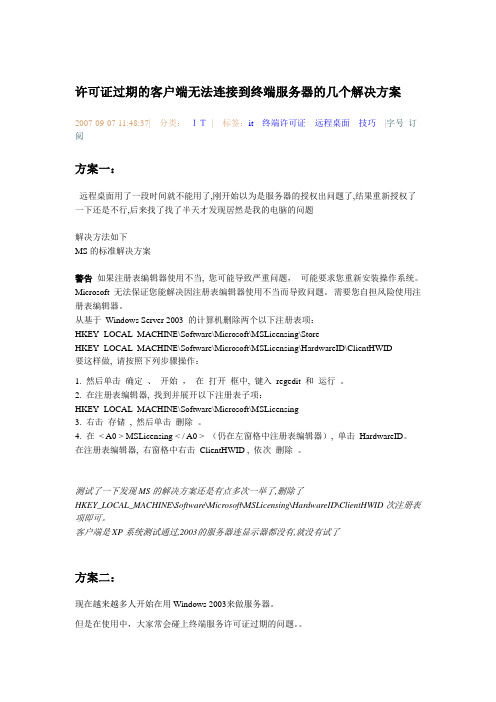
许可证过期的客户端无法连接到终端服务器的几个解决方案2007-09-07 11:48:37| 分类:IT| 标签:it终端许可证远程桌面技巧|字号订阅方案一:远程桌面用了一段时间就不能用了,刚开始以为是服务器的授权出问题了,结果重新授权了一下还是不行,后来找了找了半天才发现居然是我的电脑的问题解决方法如下MS的标准解决方案警告如果注册表编辑器使用不当, 您可能导致严重问题,可能要求您重新安装操作系统。
Microsoft 无法保证您能解决因注册表编辑器使用不当而导致问题。
需要您自担风险使用注册表编辑器。
从基于Windows Server 2003 的计算机删除两个以下注册表项:HKEY_LOCAL_MACHINE\Software\Microsoft\MSLicensing\StoreHKEY_LOCAL_MACHINE\Software\Microsoft\MSLicensing\HardwareID\ClientHWID要这样做, 请按照下列步骤操作:1. 然后单击确定、开始,在打开框中, 键入regedit 和运行。
2. 在注册表编辑器, 找到并展开以下注册表子项:HKEY_LOCAL_MACHINE\Software\Microsoft\MSLicensing3. 右击存储, 然后单击删除。
4. 在< A0 > MSLicensing < / A0 > (仍在左窗格中注册表编辑器), 单击HardwareID。
在注册表编辑器, 右窗格中右击ClientHWID , 依次删除。
测试了一下发现MS的解决方案还是有点多次一举了,删除了HKEY_LOCAL_MACHINE\Software\Microsoft\MSLicensing\HardwareID\ClientHWID次注册表项即可。
客户端是XP系统测试通过,2003的服务器连显示器都没有,就没有试了方案二:现在越来越多人开始在用Windows 2003来做服务器。
Windows 2003 Server 服务器安全配置(完全版)
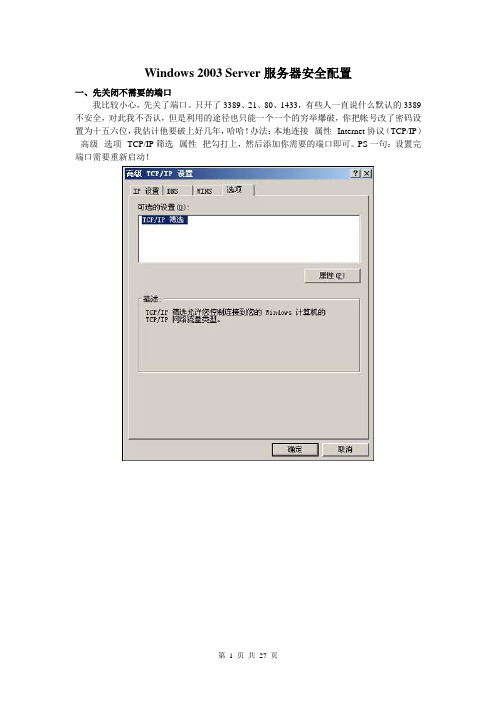
Windows 2003 Server服务器安全配置一、先关闭不需要的端口我比较小心,先关了端口。
只开了3389、21、80、1433,有些人一直说什么默认的3389不安全,对此我不否认,但是利用的途径也只能一个一个的穷举爆破,你把帐号改了密码设置为十五六位,我估计他要破上好几年,哈哈!办法:本地连接--属性--Internet协议(TCP/IP)--高级--选项--TCP/IP筛选--属性--把勾打上,然后添加你需要的端口即可。
PS一句:设置完端口需要重新启动!当然大家也可以更改远程连接端口方法:Windows Registry Editor Version 5.00[HKEY_LOCAL_MACHINE \ SYSTEM\ Current ControlSet \ Control \ TerminalServer\WinStations\RDP-Tcp]"PortNumber"=dword:00002683保存为.REG文件双击即可!更改为9859,当然大家也可以换别的端口,直接打开以上注册表的地址,把值改为十进制的输入你想要的端口即可!重启生效!还有一点,在2003系统里,用TCP/IP筛选里的端口过滤功能,使用FTP服务器的时候,只开放21端口,在进行FTP传输的时候,FTP 特有的Port模式和Passive模式,在进行数据传输的时候,需要动态的打开高端口,所以在使用TCP/IP过滤的情况下,经常会出现连接上后无法列出目录和数据传输的问题。
所以在2003系统上增加的Windows连接防火墙能很好的解决这个问题,不推荐使用网卡的TCP/IP过滤功能。
做FTP下载的用户看仔细,如果要关闭不必要的端口,在\system32\drivers\etc\services 中有列表,记事本就可以打开的。
如果懒的话,最简单的方法是启用WIN2003的自身带的网络防火墙,并进行端口的改变。
5.windows server 2003配置WINS服务器

第5章 配置 章 配置WINS 服务器
• • • • • 理解WINS服务的基本概念 掌握WINS服务器的安装 掌握WINS服务器的配置 掌握WINS客户端的配置 掌握WINS数据库的管理
4
WINS概述 概述
• WINS是Windows Internet命名服务的简称 • 注册NetBIOS计算机名,并将它们解析成IP地址
IP地址的解释方法
仅采用广播,不查询WINS服务器,只能使用在单 一子网中 不采用广播,直接查询WINS服务器 先进行广播(B-节点),如果广播失败了,就查询 WINS服务器(P-节点) 先查询WINS服务器(P-节点),如果失败了,就 进行广播(B-节点)
11
WINS客户端的注册和释放 客户端的注册和释放
NetBIOS名 NetBIOS的解释
• WINS服务器的安装 • WINS服务器和客户端的配置 • WINS数据库的管理
18
课堂提问时间
19
• NetBIOS名称注册 • NetBIOS名称释放
高速缓存
12
查看WINS服务器注册消息 服务器注册消息 查看
13
启用爆发处理
14
添加静态映射项
15
配置复制伙伴
16
ቤተ መጻሕፍቲ ባይዱ
管理WINS数据库 数据库 管理
• 备份WINS数据库 • 还原WINS数据库
须停止服务
17
本章总结
• WINS服务的基本概念
Windows Server 2003 网络和服务 器管理
配置WINS 服务器 配置 配置NAT 服务器 配置 Active Directory 服务概述 Active Directory 用户与组管理 Active Directory 组策略应用 配置Windows 终端服务器 配置 配置邮件服务器 3
server2003配置远程桌面与远程控制
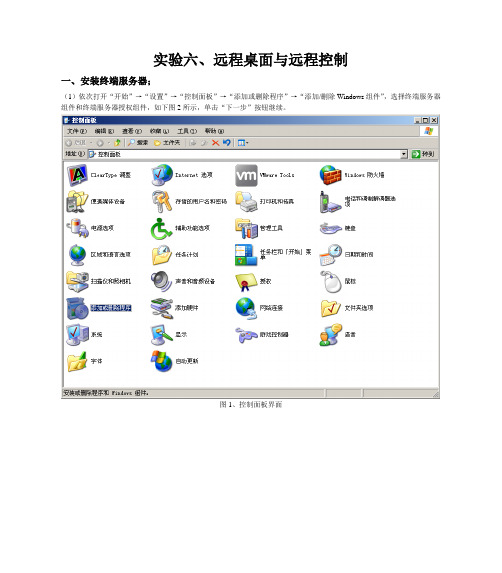
实验六、远程桌面与远程控制一、安装终端服务器;(1)依次打开“开始”→“设置”→“控制面板”→“添加或删除程序”→“添加/删除Windows组件”,选择终端服务器组件和终端服务器授权组件,如下图2所示,单击“下一步”按钮继续。
图1、控制面板界面图2、“Windows组件向导”对话框(2)、在“Windows组件向导”中,可以看到终端服务的各个安装选项。
首先会看到安全模式的选择,如图3所示。
这里我们就按系统默认选择后,单击“下一步”继续。
图3、终端服务器安全模式(3)、接下来,需要设置许可证服务器,如果你没有已知的许可服务器名称,就按图4所示,选择“我将在120天内指定许可证服务器(I)。
”选项,然后单击“下一步”继续。
图4、终端服务器许可(4)、接着设置授权模式,这里我们选择“每设备授权模式(D)”,单击“下一步”继续。
图5、终端服务器授权模式(5)、接下来就是按照图6—10所示操作,直到出现图11后,根据系统提示重启电脑。
图6、终端服务器授权安装程序图7、安装过程图1图8、安装过程图2图9、安装过程图3图10、安装过程图4 二、终端服务器配置成功;图11、终端服务器安装完成界面三、连接到终端服务器;(1)、可以依次打开“开始”→“程序”→“管理工具”→“远程桌面”。
如果这样找不到“远程桌面”,可以依次操作“开始”→运行”,输入mms后会出现图12界面,即控制台界面。
接着单击左上角“文件”选项后选择“添加/删除管理单元”选项,然后单击图12“添加”按钮。
图12、控制台界面(2)、接着按图13所示选择“远程桌面”选项,单击“添加”继续。
图13、选择“远程桌面”图示图14、过程图(3)、接着按图15 在“远程桌面”选项单击右键后选择“添加新连接(A)…”选项。
图15、添加远程桌面连接图示(4)、按下图所示在输入你要连接的终端设备IP地址后,单击确定完成。
图16、添加新连接示意图(6)、按图17所示,建立连接。
Windows Server 2003 终端安装和破解
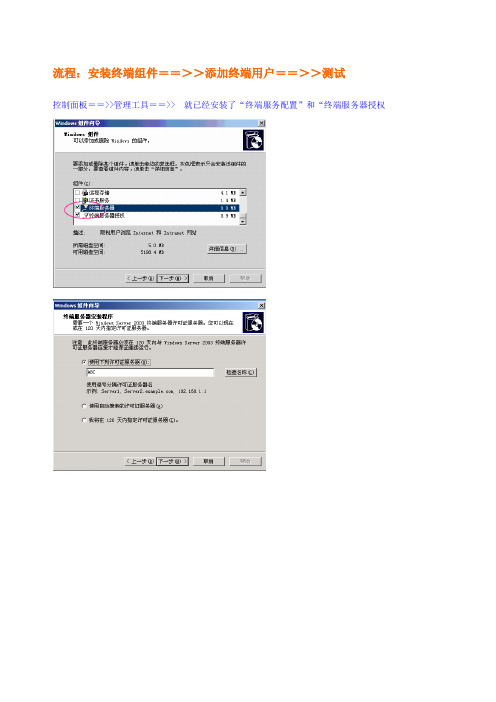
流程:安装终端组件==>>添加终端用户==>>测试控制面板==>>管理工具==>> 就已经安装了“终端服务配置”和“终端服务器授权安装完成后,需重启电脑。
完成后,再进入到“控制面板”-“管理工具”-“终端服务器授权”可以看到该服务器还未被激活,点击“终端服务器授权”,点机器名称的右键,选择“激活服务器”。
在“协议号码”一栏中输入:“6565792”最后可以看到超级终端已经注册成功了。
1.进入win2003server系统中,安装广智8.0系统软件;2.为了保证每一个终端点都能够用不同的本机代号来开单,那么可以把已经安装好的bbmi广智程序目录(KY系统为kymis,发行系统为faxing)拷贝到不同的文件夹分别命名为100、101、102等,这里一个文件夹就代表一个超级终端的站点,分别进入改名后的程序文件夹当中找到程序文件bbmi.exe(KY系统为kymis.exe,发行系统为faxing.exe),双击以后即可进入广智软件的数据库设置界面,按照说明书“系统安装”-“设置系统参数”的操作步骤,连接到数据库服务器上,并为每个程序分配不同的本机代号;3.进入控制面板-管理工具-计算机管理-本地用户和组-用户中,添加几个新的用户,为其分配好密码,然后在新建好的用户属性中,找到环境-登陆时启用下列程序,把该用户需要使用的广智80程序设置进去,注意这里的用户实际对应的就是超级终端的一个站点,所以设置的时候要把该站点调用的80运行程序设置正确,以保证不同的用户可以使用不同的机号开单。
如下图添加终端用户,并设置好所对应的程序目录,设置好权限。
注意要加入administrators同理加入Romote Desktop Users组假设此用户的广智程序目录是:D:\Program Files则此用户的环境设置应如下设置另外,如果终端要打印,那么需要在服务器和终端电脑都安装上打印机驱动程序,并在上面用户的环境设置里勾上连接客户端打印机选项至此安装完终端及用户设置了,可以到程序==附件==通讯==远程桌面连接,进行本机测试看正不正常运行。
济胜知识体系02-05 安装-WIN2003远程服务器安装及配置
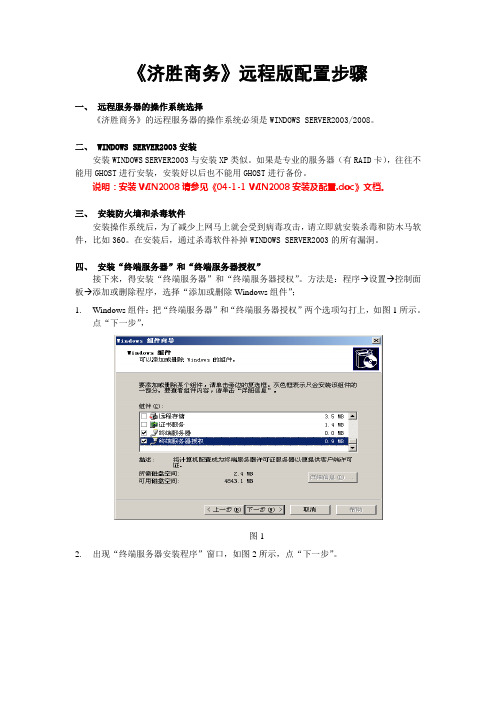
《济胜商务》远程版配置步骤一、远程服务器的操作系统选择《济胜商务》的远程服务器的操作系统必须是WINDOWS SERVER2003/2008。
二、 WINDOWS SERVER2003安装安装WINDOWS SERVER2003与安装XP类似。
如果是专业的服务器(有RAID卡),往往不能用GHOST进行安装,安装好以后也不能用GHOST进行备份。
说明:安装WIN2008请参见《04-1-1 WIN2008安装及配置.doc》文档。
三、安装防火墙和杀毒软件安装操作系统后,为了减少上网马上就会受到病毒攻击,请立即就安装杀毒和防木马软件,比如360。
在安装后,通过杀毒软件补掉WINDOWS SERVER2003的所有漏洞。
四、安装“终端服务器”和“终端服务器授权”接下来,得安装“终端服务器”和“终端服务器授权”。
方法是:程序→设置→控制面板→添加或删除程序,选择“添加或删除Windows组件”;1.Windows组件:把“终端服务器”和“终端服务器授权”两个选项勾打上,如图1所示。
点“下一步”,图12.出现“终端服务器安装程序”窗口,如图2所示,点“下一步”。
图23.选择“完整安全模式”,如图3所示。
点“下一步”。
图 34.终端服务器授权安装程序,如图4所示。
选择“下一步”,显示请插入磁盘的窗口,如图5所示。
图 4图 5把系统盘放进去后,点确定,如若出现“复制错误”的窗口(如图6),单击“浏览”,然后在驱动盘的“I386”文件夹中选择Lserver.exe(Lserver.ex_)文件,点“重试”,直到安装完成。
图 6五、终端服务器授权在安装终端服务器后,如果不进行授权,只能使用120天,下面介绍授权的具体操作。
具体方法:开始→控制面板→终端服务器授权,打开终端服务器授权,如果出现如图7所示的提示框,单击“确定”,再将电脑重新启动。
或者“选择所有服务器”,右击“连接”,在服务器中输入计算机名,如果输入后,点确定,如果仍没有显示,可以把电脑重新启动一下。
Windows server 2003 终端服务器安装授权配置

Windows server 2003 终端服务器安装授权配置1.系统信息
2.打开添加删除组件安装,选中终端服务器、终端服务器授权
3.点击下一步
4.选择完整安全模式,点击下一步
5.选择我将在120天内指定许可服务器,点击下一步
6.选择每设备授权模式,点击下一步
7.保持默认,点击下一步
16.选择激活方式 Web浏览器
19.选择简体中文,点击go
20.选择安装客户端许可证令牌,点击下一步
21.将左边的信息填入右边的产品I中,填写带*的选项
22.汇总信息,点击下一步
23.将右边的信息填入左边的D空格中,点击下一步
26.回到这个页面,选择是,继续
27.填写相关信息,带*的选项,点击下一步
28.选择产品类型,数量,协议号。
点击下一步
29.汇总信息,点击下一步
30.23.将右边的信息填入左边的D空格中,点击下一步
31.点击完成,发现服务器已激活。
32. 打开终端服务器配置
35.要想实现过程控制而不需要用户确认,需要修改组策略。
- 1、下载文档前请自行甄别文档内容的完整性,平台不提供额外的编辑、内容补充、找答案等附加服务。
- 2、"仅部分预览"的文档,不可在线预览部分如存在完整性等问题,可反馈申请退款(可完整预览的文档不适用该条件!)。
- 3、如文档侵犯您的权益,请联系客服反馈,我们会尽快为您处理(人工客服工作时间:9:00-18:30)。
在Windows Server 2003系统安装设置终端服务
无盘Windows Server 2003局域网的实现原理是通过终端服务实现无盘工作站远程登录Windows Server 2003远程桌面,因此必须在服务器中安装设置终端服务,并创建具有远程登录权限的用户账户。
在Windows Server 2003系统中安装终端服务的步骤参考教程“在Windows Server 2003中安装终端服务组件”。
默认情况下只有系统管理员组用户(Administrators)和系统组用户(SYSTEM)拥有访问和完全控制终端服务器的权限,另外远程桌面用户组(Remote Desktop Users)的成员只拥有访问权限而不具备完全控制权。
赋予用户账户远程登录终端服务器权限的步骤参考教程“在终端服务器中赋予用户远程登录权限”。
在Windows Server 2003系统中创建用户账户的步骤如下所述:
第1步,以系统管理员身份登录Windows Server 2003系统,在桌面上右键单击“我的电脑”图标,选择“管理”快捷命令,打开“计算机管理”窗口。
在左窗格中展开“本地用户和组”目录,然后用鼠标右键单击所展开目录中的“用户”选项,选择“新用户”快捷命令,如图2008122210所示。
图2008122210 “计算机管理”窗口
第2步,打开“新用户”对话框,分别输入用户名(如ithanjiang)和密码,取消选中“用户下次登录时须更该密码”复选框,并选中“用户不能更该密码”和“密码永不过期”复选框。
最后单击“创建”按钮,如图2008122211所示。
图2008122211 “新用户”对话框
第3步,接着打开下一个“新用户”对话框,根据实际需要创建若干个用户。
创建完毕后单击“关闭”按钮关闭“新用户”对话框。
小提示:默认情况下,终端服务器的声音不能通过客户端的声卡播放。
为了实现无盘局域网的多媒体应用,用户需要允许音频映射功能,方法为:打开“RDP-Tcp属性”对话框并切换到“客户端设置”选项卡,取消选中“禁用下列项目”区域中的“音频映射”复选框,并单击“确定”按钮,如图2008122212所示。
图2008122212 取消“音频映射”复选框。
